Editar el acceso a cuenta del ID de Claris o de un IdP externo
En los archivos alojados por FileMaker Cloud, los usuarios se autentican mediante cuentas del ID de Claris o de un proveedor de identidad (IdP) externo. En Claris Customer Console, los administradores de equipos pueden añadir usuarios del ID de Claris o de un IdP externo a un equipo y crear grupos de usuarios. En un archivo de FileMaker Pro, puede crear y editar el acceso a la cuenta del ID de Claris o de un IdP externo para grupos o usuarios individuales. El conjunto de privilegios que asigne al acceso de un grupo se aplica a todos los usuarios del grupo. En el acceso de un usuario individual, el conjunto de privilegios que asigne solo se aplica a ese usuario.
Cuentas del ID de Claris o un IdP externo:
-
Se definen en el sistema del proveedor de identidad del ID de Claris o de un proveedor de identidad externo.
-
Son necesarias para los archivos alojados por FileMaker Cloud y solo funcionan en ellos; cuando un archivo está alojado, no se puede utilizar ningún otro tipo de acceso a la cuenta.
-
No se pueden utilizar para abrir un archivo local.
Nota Antes de descargar un archivo alojado en FileMaker Cloud, asegúrese de que también dispone de una cuenta de archivo de FileMaker activa con el conjunto de privilegios de acceso total y protección por contraseña.
Para crear o editar el acceso a una cuenta del ID de Claris o un IdP externo:
-
En FileMaker Pro, inicie sesión con su cuenta del ID de Claris o de un IdP externo.
Consulte Acerca de las cuentas del ID de Claris y de IdP externo.
-
Empiece editando el acceso a una cuenta nueva o existente para un grupo o usuario del ID de Claris o de un IdP externo en el cuadro de diálogo Gestión de seguridad.
Consulte Crear y editar acceso a cuentas.
-
En Autenticar a través de, seleccione ID de Claris - <nombre del equipo> para el acceso a la cuenta del ID de Claris o de IdP externo.
<nombre del equipo> es el nombre del equipo cuyos grupos o usuarios tendrán acceso al archivo.
-
Para otorgar acceso a una cuenta a un grupo o usuario, haga clic en Nuevo. Para cambiar una entrada de acceso a la cuenta existente, seleccione el grupo o el usuario.
-
En el panel de detalles, haga clic en Nombre de grupo o usuario.
-
Para crear o modificar grupos, los administradores de equipos pueden hacer clic en
 para ir a la página de grupos de Claris Customer Console.
para ir a la página de grupos de Claris Customer Console. -
En Conjunto de privilegios, seleccione, cree o modifique un conjunto de privilegios.
Consulte Crear y editar conjuntos de privilegios.
El conjunto de privilegios asignado a este acceso a la cuenta determina lo que pueden hacer en el archivo los usuarios o los grupos del ID de Claris o de un IdP externo.
-
Para establecer el acceso a la cuenta como activo, seleccione su casilla de verificación.
Establezca el acceso a la cuenta como inactivo, por ejemplo, para configurar conjuntos de privilegios antes de permitir que los usuarios inicien sesión.
-
Si otorga acceso a varios grupos o usuarios del ID de Claris o de un IdP externo, es posible que deba cambiar la prioridad del acceso a la cuenta.
| Para | Haga lo siguiente |
|---|---|
|
Especifique un grupo |
En Grupos (para los grupos del ID de Claris) o Grupos de IdP externo, seleccione un nombre de grupo. |
|
Ver una lista de usuarios de un grupo del ID de Claris |
Al lado del nombre del grupo, haga clic en |
|
Especifique un usuario |
En Usuarios (para los usuarios del ID de Claris) o Usuarios de IdP externo, seleccione un nombre de usuario. |
|
Para encontrar un grupo o usuario en la lista |
Escriba unas letras del nombre en el cuadro de búsqueda. |
Notas
-
Al hacer clic en el cuadro situado debajo de Nombre de grupo o usuario, puede que los usuarios y grupos no aparezcan en la lista si:
-
el usuario que busca no está en el equipo, o si no hay usuarios en el equipo.
-
está trabajando con un archivo que no está alojado en FileMaker Cloud y actualmente no tiene acceso a Internet.
-
está trabajando con un archivo de un anfitrión que no pertenece al equipo.
-
no ha iniciado sesión en una cuenta del ID de Claris o de un IdP externo.
-
-
Al hacer clic en la casilla situada debajo de Nombre de usuario, es posible que los usuarios no aparezcan en la lista si no es un administrador de equipos y el equipo se ha configurado para permitir que solo los administradores de equipos añadan usuarios en las apps personalizadas de FileMaker Pro.
-
Para obtener más información sobre cómo añadir usuarios del ID de Claris o de un IdP externo a un equipo y crear grupos, consulte la Ayuda de Claris Customer Console.
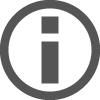 .
.